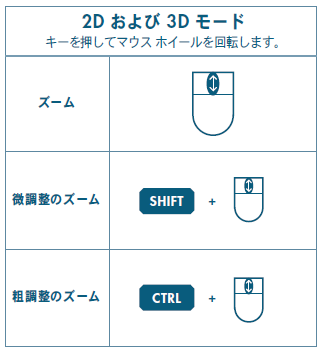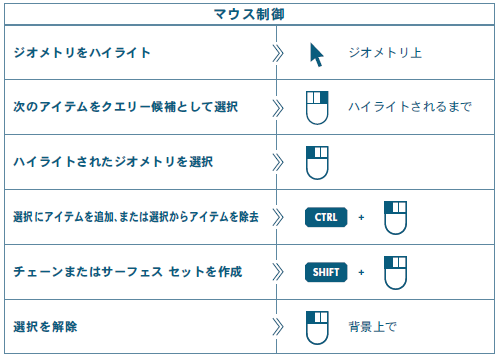- シンプルかつ構造化されたコンテキストでの演習において、Pro/ENGINEER を駆動してみる。
- パラメトリックフィーチャーベースのモデル中心アプローチという主要概念を理解する。
- 完全に統合され、関連性も高い設計ツールの使いやすさとパフォーマンスを体験する。
Pro/ENGINEER Wildfire 4.0 のチュートリアルシリーズへようこそ!このチュートリアルは新規ユーザー向けであり、Tryout Edition のウィンドウと並べて使用していただくことを目的としています。
|
まず、マシンに Pro/ENGINEER Wildfire 4.0 Tryout Edition がインストールされており、ライセンスが与えられていることを確認してください。このチュートリアルで使用または作成したデータファイルを、Pro/ENGINEER のその他のエディションで使用することはできません (アプリケーションエンジニアがワークショップを担当している場合は、ソフトウェアと練習用ファイルはすでに設定済みです)。

|
|
情報 - 多くのタスクで、冒頭に表示されています。 |
|
|
ヒント - 時間節約テクニックや代替テクニックなどのヒントが、必要に応じて挿入されています。 |
|
|
注記 - 便利な補足情報です。注記は、このチュートリアルを完了させるために必ずしも必要ではありません。 |
1 つのページに含まれる情報が多すぎてビューポート内に収まりきらない場合には、水平スクロールバーまたは垂直スクロールバーが表示されます。
次のページに進む前に、必ずコンテンツ全体をスクロールするようにしてください。
コンテンツ内を簡単に移動するためのオプションが、いくつか用意されています。
| ナビゲーション | このトピックのホームページ | 前 ページ |
次 ページ |
|---|---|---|---|
| ヘッダーのアイコンリンク (右上) |
|||
| キーボード* / フッターのアイコンリンク (右下) |
|||
| その他 | Backspace キー |
Microsoft Windows Vista では、フォルダの検索用に新しいパラダイムが導入されています。 Pro/ENGINEER Wildfire 4.0 では、「ファイルオープン」ダイアログボックスを、「ブレッドクラム」コンセプトを取り入れることで一新しています。
|
|
Pro/ENGINEER 特有のプレビュー機能は、「ツール」 > 「オープン」 > 「プレビュー」で利用できます。 |
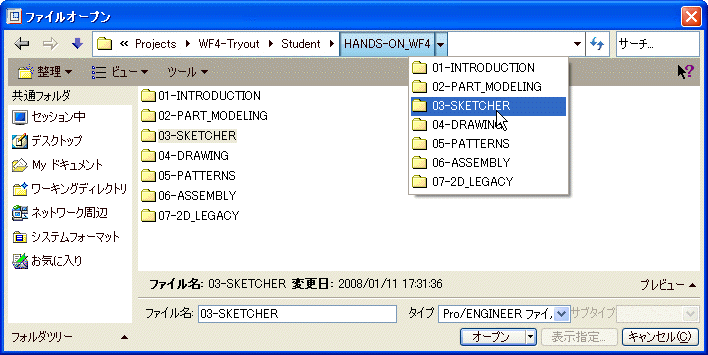
|
|
今までどおりに、「ファイル」メニューから「ワーキングディレクトリを設定...」メニューを使用することもできます。フォルダブラウザで右マウスボタンを押してショートカットを使用する場合は、ダイアログボックス下側の「フォルダツリー」枠を展開する必要があります。 |
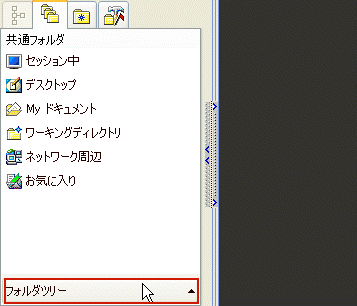
Pro/ENGINEER の埋め込みブラウザには、多くの重要なリソースへの便利な入り口となるランディングページが、デフォルトで用意されています。このブラウザをそのまま展開して、![]() (「ホーム」) をクリックします。
(「ホーム」) をクリックします。
http://www.ptc.com/community/resource_center/proengineer/
このページには、その他のチュートリアル、デモ、フォーラムなどへのリンクが含まれています。
PDF 形式のクイックリファレンスカードは、Pro/ENGINEER の操作方法をまとめた便利なツールです。この中に、UI レイアウト、キーボードショートカット、簡単な選択方法および高度な選択方法などが記載されています。
ビューの方向を変更するには、メインツールバーの ![]() アイコンをクリックします。
アイコンをクリックします。